Tarefa de extração de dados de tickets
Sobre a Tarefa Extrair dados de tickets
A tarefa Extrair dados de tickets permite extrair os dados de tíquete do Qualtrics e carregá-los em outra fonte usando uma tarefa de carregamento.
Para usar essa tarefa fluxo de trabalho, você deve criar um fluxo de trabalho ETL ou um fluxo de trabalho programado, que é executado em uma cadência recorrente definida por você.
Atenção: Não é possível executar mais de três tarefas de exportação de tíquete simultaneamente na mesma marca.
Configuração de uma Tarefa de extração de dados de tíquetes
Siga as instruções abaixo para usar essa tarefa e escolher quais tickets estão incluídos na carga de dados do seu fluxo fluxo de trabalho.
- Crie um fluxo de trabalho ETL ou um fluxo de trabalho iniciado por um cronograma.
- Clique em Fonte de dados (extrator ETL).

- Selecione a tarefa Extrair dados de tickets.
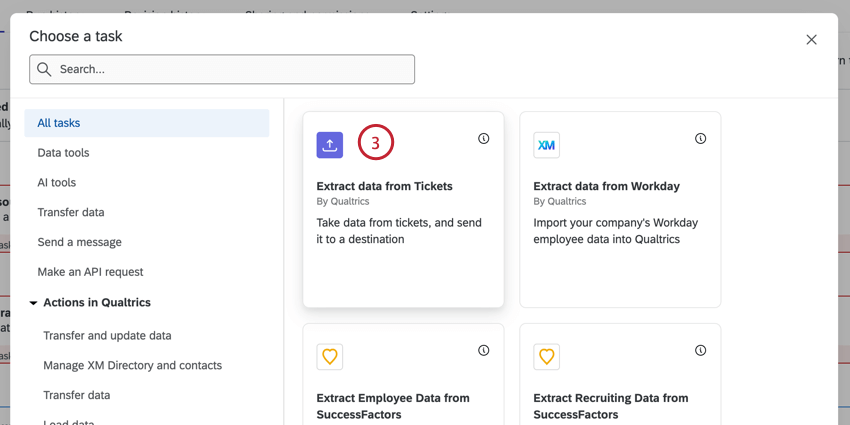
- Escolha a prioridade dos ingressos incluídos. Você pode escolher várias prioridades.

- Selecione o Status dos tíquetes a serem extraídos. Você pode escolher vários status, inclusive os personalizados.
- Escolha os grupos de Tíquete que você deseja incluir. Somente os ingressos pertencentes a essas equipes serão incluídos.
- Selecione os proprietários dos tíquetes a serem incluídos. Somente os tickets atribuídos a esses usuários específicos serão incluídos.
- Por padrão, todos os campos de dados de tíquete disponíveis serão extraídos, inclusive os detalhes de acompanhamento. Se você quiser limitar os campos incluídos, desative a opção Extrair todos os campos.
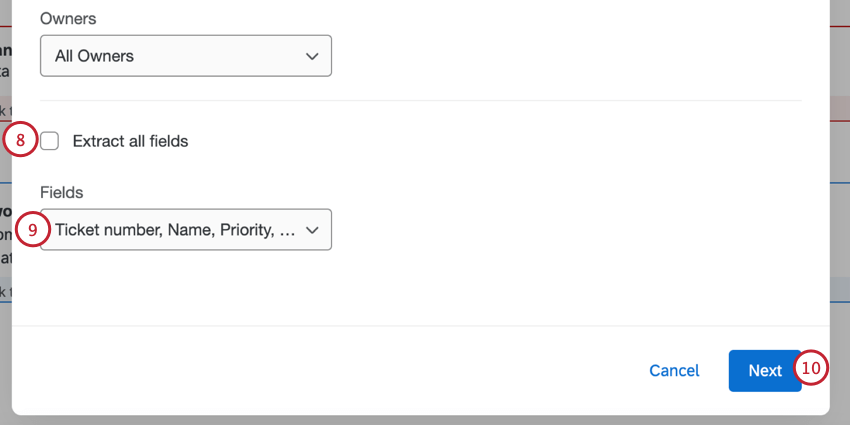
- Um menu suspenso será exibido para que você escolha os campos que deseja extrair.
- Clique em Seguinte.
- Revise os campos incluídos no fluxo de trabalho.
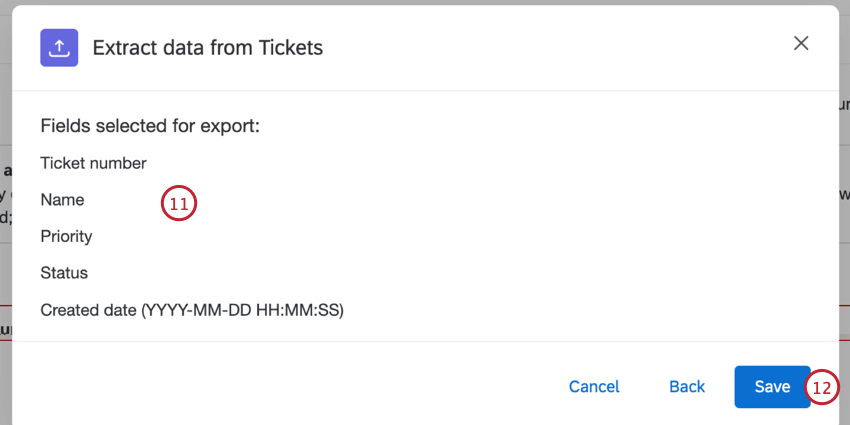 Qdica: Clique em Voltar se precisar alterar sua seleção.
Qdica: Clique em Voltar se precisar alterar sua seleção. - Clique em Salvar.
- Avançar você precisará adicionar uma tarefa de carregamento ao seu fluxo de trabalho para salvar os dados em um destino específico. Os destinos comuns incluem:
Qdica: se o conjunto de dados do tíquete for excepcionalmente grande, a tarefa poderá falhar ou atingir o tempo limite. Para corrigir esse problema, edite a tarefa e altere os filtros e campos tíquete selecionados (etapas 4 a 9).